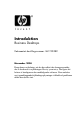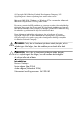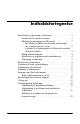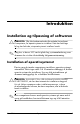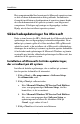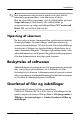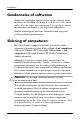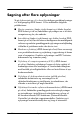Introduktion Business Desktops Dokumentets bestillingsnummer: 361199-082 November 2004 Brug denne vejledning, når du har udført den fremgangsmåde, der er beskrevet i vejledningen Hurtig opsætning. Den gøre det lettere at konfigurere den medfølgende software. Den omfatter også grundlæggende fejlfindingsoplysninger i tilfælde af problemer under den første start.
© Copyright 2004 Hewlett-Packard Development Company, L.P. Oplysningerne i denne vejledning kan ændres uden varsel. Microsoft, MS-DOS, Windows og Windows NT er varemærker tilhørende Microsoft Corporation i USA og andre lande. De eneste garantier for HP-produkter og -tjenester er anført i den udtrykkelige erklæring om garanti, der leveres med de pågældende produkter og tjenester. Intet heri må fortolkes som værende en yderligere garanti.
Indholdsfortegnelse Installation og tilpasning af softwaren . . . . . . . . . . . . . . . . . .1 Installation af operativsystemet . . . . . . . . . . . . . . . . . . . .1 Sikkerhedsopdateringer fra Microsoft . . . . . . . . . . . . . . .2 Installation af Microsofts kritiske opdateringer, der er indlæst på dit system. . . . . . . . . . . . . . . . . . . .2 Overførsel af opdateringer fra Microsofts websted Windows Update. . . . . . . . . . . . . . . . . . . . . . . . . . . .3 Hjælp til handicappede . . . . .
Introduktion Installation og tilpasning af softwaren Ä FORSIGTIG: Tilføj ikke hardwareenheder eller enheder fra tredjepart til computeren, før operativsystemet er installeret. Dette kan forårsage fejl og kan forhindre, at operativsystemet installeres korrekt. for, at der er 10,2 cm fri plads bag systemenheden og over ✎ Sørg skærmen for at sikre tilstrækkelig luftgennemstrømning. Installation af operativsystemet Første gang du tænder computeren, installeres operativsystemet automatisk.
Introduktion Hvis computeren ikke blev leveret med et Microsoft-operativsystem, er dele af denne dokumentation ikke gældende. Instruktioner i komplet installation og konfiguration af operativsystemet finder du i den dokumentation til operativsystemet, som fulgte med computeren. Yderligere oplysninger er tilgængelige i online Hjælp, når du har installeret operativsystemet.
Introduktion En statuslinje angiver status for installationen. 4. Klik på Finish i vinduet Setup Complete for at genstarte computeren. 5. Fortsæt med vejledningen i afsnittet Downloading Updates from the Microsoft Windows Update Web site for at sikre, at du har alle de nyeste opdateringer til systemet. Overførsel af opdateringer fra Microsofts websted Windows Update 1. Når du skal konfigurere din internetforbindelse, skal du klikke på Start > Internet Explorer og følge vejledningen på skærmen. 2.
Introduktion 7. Klik på knappen Install Now. Derved startes overførslen af de kritiske opdateringer, som installeres automatisk. 8. Når opdateringerne er installeret, beder Windows XP dig om at genstarte computeren. Husk at gemme de filer og dokumenter, der er åbne, før du genstarter computeren. Vælg herefter Yes for at genstarte computeren. Hjælp til handicappede HP har forpligtet sig til at designe produkter, tjenester og programmer, der er mere brugervenlige og lettilgængelige for alle kunder.
Introduktion computeren er udstyret med et optisk cd-rw-drev, skal det ✎ Hvis relevante program installeres, så der kan skrives til drevet. Hvis du vil installere programmet, skal du dobbeltklikke på ikonet Setup Software på skrivebordet eller dobbeltklikke på programstarteren og vælge indstillingen Easy CD Creator and Direct CD, når du bliver bedt om det.
Introduktion Gendannelse af softwaren Gendan det oprindelige operativsystem og den software, der er installeret fra fabrikken, ved hjælp af cd’en Restore Plus! og de andre cd’er, der fulgte med computeren. Læs og følg de anviste instruktioner i gendannelse, som fulgte med computeren. Kontakt kundesupporttjenesten i forbindelse med spørgsmål til eller problemer med denne cd. Slukning af computeren Hvis du vil slukke computeren korrekt, skal du først lukke softwaren til operativsystemet.
Introduktion Søgning efter flere oplysninger Se på dokumentations-cd’en for at få yderligere produktoplysninger i et lettilgængeligt PDF-format. Cd’en indeholder følgende publikationer: ■ Hurtig opsætning (findes i trykt format og i Adobe Acrobat PDF-format på cd’en) Indeholder oplysninger om at tilslutte computeren og de ydre enheder.
Introduktion ■ Vejledning til fejlfinding (i PDF-format på cd’en) En omfattende vejledning med nyttige tip til fejlfinding af computeren og situationer med eventuelle hardware- eller softwareproblemer. Indeholder oplysninger om diagnostiske koder foruden oplysninger om kørsel af computerdiagnosticeringsfunktioner i Windows.
Introduktion Brug af dokumentations-cd’en 1. Sæt cd’en i cd-rom-drevet. Der kan forekomme en kort pause, mens softwaren på cd’en kontrollerer de internationale indstillinger i Windows. Hvis der ikke findes en nyere version af Adobe Acrobat eller Acrobat Reader på computeren, bliver den automatisk installeret fra cd’en. 2. Læs og følg vejledningen for at gennemføre installationen.
Introduktion Før du ringer efter teknisk support Hvis du har problemer med computeren, kan du prøve de relevante løsninger herunder for at finde det nøjagtige problem, før du ringer til teknisk support. ■ Kør hjælpeprogrammet Diagnostics for Windows: Se Vejledning til fejlfinding på dokumentations-cd’en for at få flere oplysninger. ■ Kør DPS (Drive Protection System) Self-Test i computerens opsætningsprogram.
Introduktion Ä ■ Start computeren i fejlsikret tilstand for at se, om den starter, uden at alle driverne er indlæst. Når du starter operativsystemet, skal du vælge den senest kendte konfiguration. ■ Se den omfattende tekniske support online på www.hp.com/support. ■ Se under afsnittet “Nyttige tip” på side 12 i denne vejledning for at få flere generelle forslag. ■ Se den omfattende Vejledning til fejlfinding på dokumentations-cd’en for at få flere oplysninger. ■ Kør cd’en Restore Plus! cd’en.
Introduktion Ä ■ Brug tid på at finde årsagen til problemet sammen med serviceteknikeren. ■ Afbryd den hardware, der senest er blevet tilsluttet systemet. ■ Fjern installationen af de programmer, der for nylig er blevet installeret. ■ Kør Restore Plus! cd’en. FORSIGTIG: Når du kører gendannelses-cd’en, slettes alle data på harddisken. din lokale autoriserede serviceudbyder eller forhandler ✎ Kontakt for at få oplysninger om salg og garantiopgraderinger (Care Packs).
Introduktion ■ Kontroller lysdioden for strømforsyning på computerens forside for at se, om den blinker rødt. De blinkende lysdioder er fejlkoder, som gør det lettere at diagnosticere problemet. Se under “Tolkning af lysdioder og lydsignaler for diagnosticering” på side 25 i denne vejledning for at få flere oplysninger. ■ Skru op for lysstyrken og kontrasten på skærmen, hvis skærmen er for mørk. ■ Tryk på en vilkårlig tast, og hold den nede. Hvis systemet bipper, fungerer tastaturet korrekt.
Introduktion Ä 14 ■ Hvis du har installeret et andet operativsystem end det, der var installeret fra fabrikken, skal du kontrollere at det understøttes på dette system. ■ Hvis systemet har flere videokilder (integreret, PCI eller PCI-Express-adaptere), der er installeret, (integreret video kun på nogle modeller) og en enkelt skærm, skal skærmen tilsluttes skærmstikket på den kilde, der er valgt som primær VGA-adapter.
Introduktion Grundlæggende fejlfinding Dette afsnit omhandler de problemer, der kan opstå under den første konfigurationsproces. En omfattende Vejledning til fejlfinding findes på dokumentations-cd’en og i referencebiblioteket på http://www.hp.com. Klik på support & drivers, vælg See support and troubleshooting information, indtast computerens modelnummer, og tryk på Enter. Afhjælpning af generelle problemer Du kan måske nemt selv løse de generelle problemer, der er beskrevet i dette afsnit.
Introduktion Afhjælpning af generelle problemer (Fortsat) Problem Årsag Løsning Computerens dato og klokkeslæt er forkert. Batteriet til realtidsuret skal muligvis skiftes. Nulstil først dato og klokkeslæt under Kontrolpanel (Computeropsætning kan også bruges til at opdatere realtidsdato og -klokkeslæt). Hvis problemet fortsætter, skal du udskifte batteriet til realtidsuret.
Introduktion Afhjælpning af generelle problemer (Fortsat) Problem Årsag Ydelsen er nedsat. Processoren er varm. Løsning 1. Kontroller, at luftstrømmen til computeren ikke er blokeret. Sørg for, at der er 10,2 cm fri plads bag systemenheden og over skærmen for at sikre tilstrækkelig luftgennemstrømning. 2. Kontroller, at ventilatorerne er tilsluttet og fungerer korrekt (visse ventilatorer fungerer kun, når der er behov for det). 3. Kontroller, at processorens kølekappe er korrekt monteret.
Introduktion Afhjælpning af generelle problemer (Fortsat) Problem Årsag Computeren slukkede automatisk, og den røde lysdiode for strøm blinker to gange hvert sekund, efterfulgt af en pause på to sekunder, og computeren bipper to gange. Biplydene fortsætter fem gange og stopper herefter. Lysdioden bliver ved med at blinke, til problemet er løst. Processorens termiske beskyttelse er aktiveret: En ventilator er muligvis blokeret eller drejer ikke rundt.
Introduktion Afhjælpning af generelle problemer (Fortsat) Problem Årsag Løsning Systemet tændes ikke, og lysdioderne på computerens forside blinker ikke. Systemet kunne ikke tændes. Tryk på og hold afbryderen nede i mindre end fire sekunder. Hvis harddiskens lysdioder lyser grønt, skal du gøre følgende: 1. Kontroller, at spændingsvælgeren, der sidder bag på strømforsyningen på nogle modeller, er angivet til den rette spænding. Den rette indstilling af spændingen afhænger af det aktuelle område. 2.
Introduktion Afhjælpning af generelle problemer (Fortsat) Problem Årsag Løsning Systemet tændes ikke, og lysdioderne på computerens forside blinker ikke. (fortsat) Systemet kunne ikke tændes. ELLER Tryk på og hold afbryderen nede i mindre end fire sekunder. Hvis harddiskens lysdiode ikke lyser grønt, skal du derefter gøre følgende: 1. Kontroller, at enheden er tilsluttet et fungerende strømstik. 2. Åbn låget, og kontroller, at afbryderen er tilsluttet korrekt til systemkortet. 3.
Introduktion Afhjælpning af problemer med installation af hardware Det kan være nødvendigt at rekonfigurere pc’en, når du tilføjer eller fjerner hardware, som f.eks. et ekstra drev eller udvidelseskort. Hvis du installerer en Plug and Play-enhed, genkender Windows XP automatisk enheden og konfigurerer computeren. Hvis du installerer en enhed, der ikke understøtter plug and play, skal computeren rekonfigureres, når den nye hardware er installeret.
Introduktion Afhjælpning af problemer med installation af hardware (Fortsat) Problem Årsag Løsning En ny enhed genkendes ikke som en del af systemet. (fortsat) Et Plug and Play-kort konfigureres ikke automatisk, når det tilføjes, hvis standardkonfigurationen er i konflikt med andre enheder. Brug Enhedshåndtering i Windows XP til at fravælge de automatiske indstillinger for kortet og vælge en grundkonfiguration, der ikke forårsager ressourcekonflikt.
Introduktion Afhjælpning af problemer med installation af hardware (Fortsat) Problem Årsag Den røde lysdiode for strøm blinker fem gange pr. sekund, efterfulgt af en pause på to sekunder, og computeren bipper fem gange. Biplydene fortsætter fem gange og stopper herefter. Lysdioden bliver ved med at blinke, til problemet er løst. Hukommelsen er installeret forkert eller fungerer ikke. Den røde lysdiode for strøm blinker seks gange pr.
Introduktion Afhjælpning af problemer med installation af hardware (Fortsat) Problem Årsag Den røde lysdiode for strøm blinker to gange pr. sekund, efterfulgt af en pause på to sekunder, og computeren bipper ti gange. Biplydene fortsætter fem gange og stopper herefter. Lysdioden bliver ved med at blinke, til problemet er løst. Forkert tilbehørskort. 24 Løsning 1.
Introduktion Tolkning af lysdioder og lydsignaler for diagnosticering Dette afsnit omhandler frontpanelets lysdiodekoder tillige med hørbare alarmer, der kan forekomme før eller under POST, men som ikke nødvendigvis er knyttet til en fejlkode eller tekstmeddelelse. lysdioder blinker på et PS/2-tastatur, skal du holde øje med ✎ Hvis blinkende lysdioder på computerens frontpanel og se i tabellen nedenfor for at tolke frontpanelets lysdiodekoder.
Introduktion Frontpanelets lysdioder og hørbare alarmer til diagnosticering (Fortsat) Aktivitet Bip Mulig årsag Rød lysdiode for strøm blinker to gange pr. sekund, efterfulgt af en pause på to sekunder. Biplydene fortsætter fem gange og stopper herefter. Lysdioden bliver ved med at blinke, til problemet er løst. 2 Processorens termiske beskyttelse er aktiveret: En ventilator er muligvis blokeret eller drejer ikke rundt. ELLER Kølekappen/ ventilatoren er ikke monteret korrekt på processoren.
Introduktion Frontpanelets lysdioder og hørbare alarmer til diagnosticering (Fortsat) Aktivitet Bip Mulig årsag Rød lysdiode for strøm blinker tre gange pr. sekund, efterfulgt af en pause på to sekunder. Biplydene fortsætter fem gange og stopper herefter. Lysdioden bliver ved med at blinke, til problemet er løst. 3 Processoren er ikke korrekt monteret, eller den er ikke installeret (angiver ikke en beskadiget processor). ✎ Anbefalet handling 1. Kontroller, at processoren er monteret. 2.
Introduktion Frontpanelets lysdioder og hørbare alarmer til diagnosticering (Fortsat) Aktivitet Bip Mulig årsag Rød lysdiode for strøm blinker fire gange pr. sekund, efterfulgt af en pause på to sekunder. Biplydene fortsætter fem gange og stopper herefter. Lysdioden bliver ved med at blinke, til problemet er løst. 4 Strømsvigt (strømforsyningen er overbelastet). ✎ Anbefalet handling 1. Åbn låget, og kontroller at firelederstrømforsyningskablet er tilsluttet stikket på systemkortet. 2.
Introduktion Frontpanelets lysdioder og hørbare alarmer til diagnosticering (Fortsat) Aktivitet Bip Mulig årsag Rød lysdiode for strøm blinker fem gange pr. sekund, efterfulgt af en pause på to sekunder. Biplydene fortsætter fem gange og stopper herefter. Lysdioden bliver ved med at blinke, til problemet er løst. 5 Hukommelsesfejl før videomodul Rød lysdiode for strøm blinker seks gange pr. sekund, efterfulgt af en pause på to sekunder. Biplydene fortsætter fem gange og stopper herefter.
Introduktion Frontpanelets lysdioder og hørbare alarmer til diagnosticering (Fortsat) Aktivitet Bip Mulig årsag Anbefalet handling Rød lysdiode for strøm blinker syv gange pr. sekund, efterfulgt af en pause på to sekunder. Biplydene fortsætter fem gange og stopper herefter. Lysdioden bliver ved med at blinke, til problemet er løst. 7 Fejl på systemkortet (fejl sporet i ROM før skærmmodulet). Udskift systemkortet. Rød lysdiode for strøm blinker otte gange pr.
Introduktion Frontpanelets lysdioder og hørbare alarmer til diagnosticering (Fortsat) Aktivitet Bip Mulig årsag Rød lysdiode for strøm blinker ni gange pr. sekund, efterfulgt af en pause på to sekunder. Biplydene fortsætter fem gange og stopper herefter. Lysdioden bliver ved med at blinke, til problemet er løst. 9 Systemet tænder, men kan ikke starte. ✎ Anbefalet handling 1. Kontroller, at spændingsvælgeren bag på strømforsyningen (på visse modeller) er angivet til den rette spænding.
Introduktion Frontpanelets lysdioder og hørbare alarmer til diagnosticering (Fortsat) Aktivitet Bip Mulig årsag Anbefalet handling Systemet tændes ikke, og lysdioderne blinker ikke. Ingen Systemet kunne ikke tændes. Tryk på og hold afbryderen nede i mindre end fire sekunder. Hvis harddiskens lysdioder lyser grønt, skal du gøre følgende: 1. Kontroller, at spændingsvælgeren bag på strømforsyningen er angivet til den rette spænding. Den rette indstilling af spændingen afhænger af det aktuelle område.
Introduktion Frontpanelets lysdioder og hørbare alarmer til diagnosticering (Fortsat) Aktivitet Bip Mulig årsag Anbefalet handling Systemet tændes ikke, og lysdioderne blinker ikke. (fortsat) Ingen Systemet kunne ikke tændes. ELLER Tryk på og hold afbryderen nede i mindre end fire sekunder. Hvis harddiskens lysdiode ikke lyser grønt, skal du derefter gøre følgende: 1. Kontroller, at enheden er tilsluttet et fungerende strømstik. 2.